win10打印机管理在哪里 win10怎么进入打印管理
更新时间:2023-08-22 10:08:01作者:skai
在我们的日常生活和工作中,我们大家在使用win10操作系统的时候都难免会遇到一些不熟悉的操作,就比如最近有小伙伴在使用win10电脑的时候想要进入打印管理,但是又不知道在哪里进入,那么win10打印机管理在哪里呢?接下来小编就带着大家一起来看看win10怎么进入打印管理,希望对你有帮助。
具体方法:
1. 首先第一步先打开【此电脑】窗口,接着根据下图箭头所指。点击左侧【网络】选项。
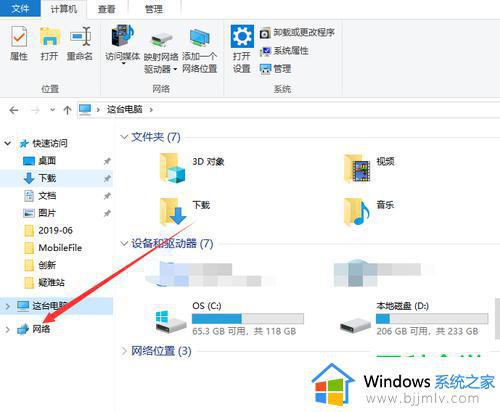
2. 第二步根据下图箭头所指,点击【添加设备和打印机图标】。
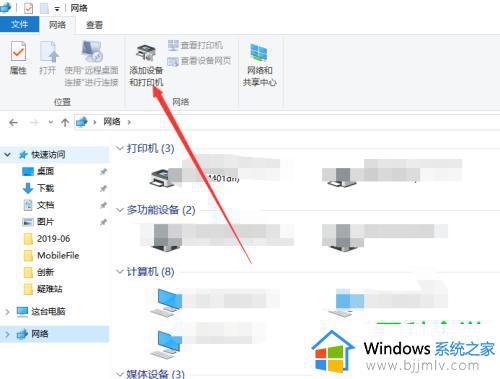
3. 第三步在弹出的窗口中,根据下图箭头所指。点击左侧【打印机和扫描仪】选项。
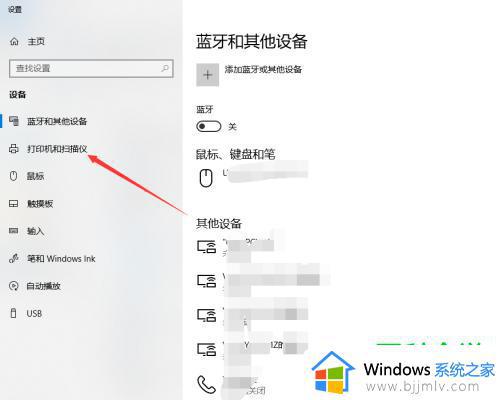
4. 第四步在右侧页面中,根据下图箭头所指,点击【+】号图标。
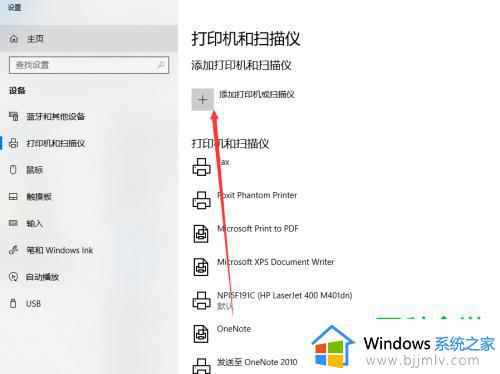
5. 第五步将自动搜索打印机和扫描仪,先选中相关设备。接着根据下图箭头所指,点击【添加设备】选项。
6. 最后添加完成,根据下图所示,可以按照需求管理设备。
以上全部内容就是小编带给大家的win10进入打印管理方法详细内容分享啦,小伙伴们如果你们也不清楚win10打印管理在哪里的话可以参照小编的内容进入,希望本文可以帮助到大家。
win10打印机管理在哪里 win10怎么进入打印管理相关教程
- win10打印机管理怎么打开 win10如何进入打印机管理
- win10打印管理在哪里 win10怎么设置打印管理
- win10磁盘管理器在哪里打开 win10怎么进入磁盘管理器
- win10进入服务管理器详细方法 win10服务管理器在哪里打开
- win10计算机管理在哪里打开 win10怎么打开计算机管理
- win10计算机管理在哪 win10计算机管理在哪里打开
- win10设备管理器在哪 win10设备管理器在哪里打开
- win10文件管理器在哪里打开 win10怎么打开文件管理器
- win10的资源管理器怎么打开 win10的资源管理器在哪里打开
- win10的计算机管理在哪 win10怎么进入管理界面
- win10如何看是否激活成功?怎么看win10是否激活状态
- win10怎么调语言设置 win10语言设置教程
- win10如何开启数据执行保护模式 win10怎么打开数据执行保护功能
- windows10怎么改文件属性 win10如何修改文件属性
- win10网络适配器驱动未检测到怎么办 win10未检测网络适配器的驱动程序处理方法
- win10的快速启动关闭设置方法 win10系统的快速启动怎么关闭
win10系统教程推荐
- 1 windows10怎么改名字 如何更改Windows10用户名
- 2 win10如何扩大c盘容量 win10怎么扩大c盘空间
- 3 windows10怎么改壁纸 更改win10桌面背景的步骤
- 4 win10显示扬声器未接入设备怎么办 win10电脑显示扬声器未接入处理方法
- 5 win10新建文件夹不见了怎么办 win10系统新建文件夹没有处理方法
- 6 windows10怎么不让电脑锁屏 win10系统如何彻底关掉自动锁屏
- 7 win10无线投屏搜索不到电视怎么办 win10无线投屏搜索不到电视如何处理
- 8 win10怎么备份磁盘的所有东西?win10如何备份磁盘文件数据
- 9 win10怎么把麦克风声音调大 win10如何把麦克风音量调大
- 10 win10看硬盘信息怎么查询 win10在哪里看硬盘信息
win10系统推荐